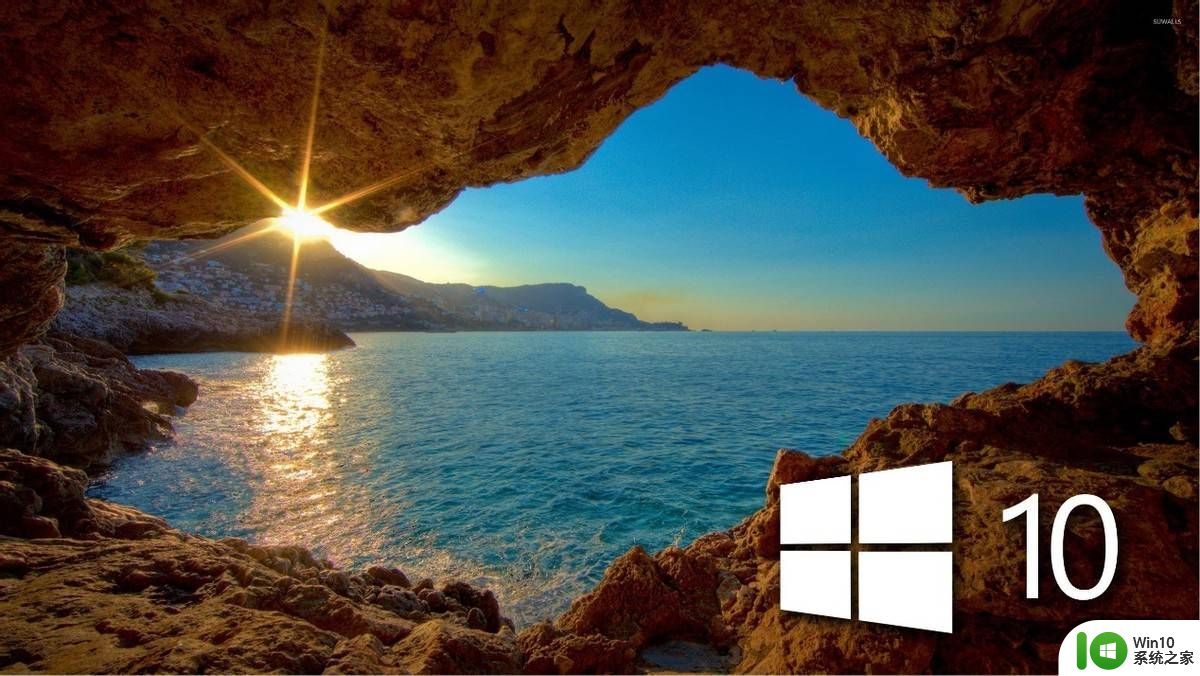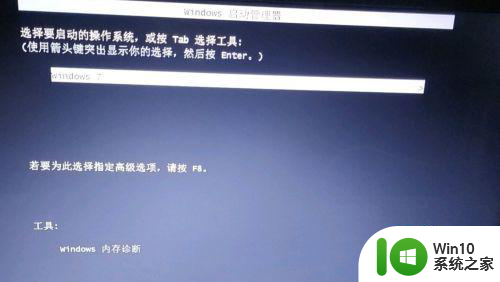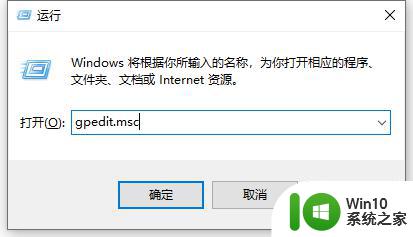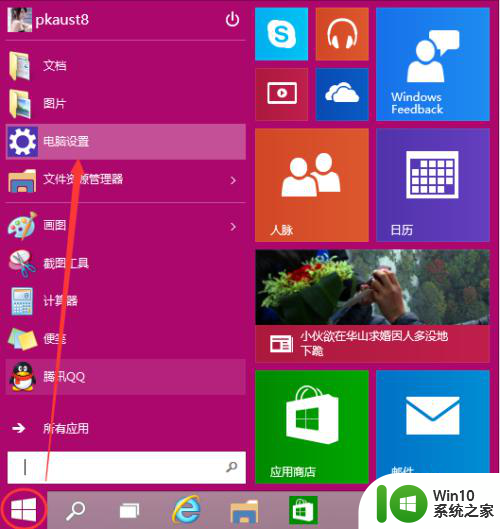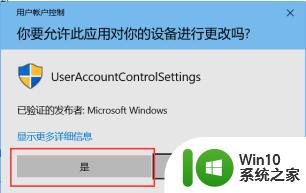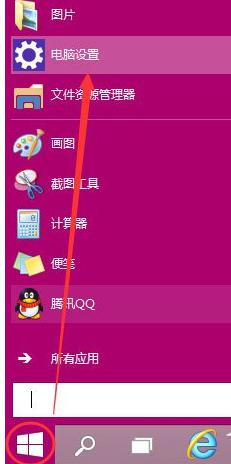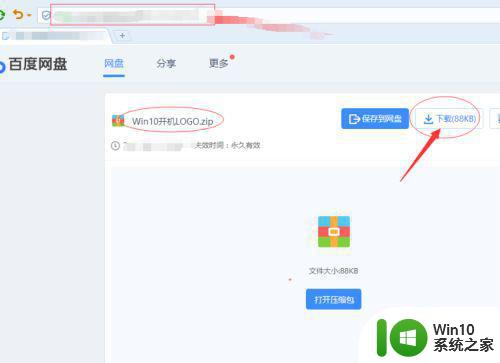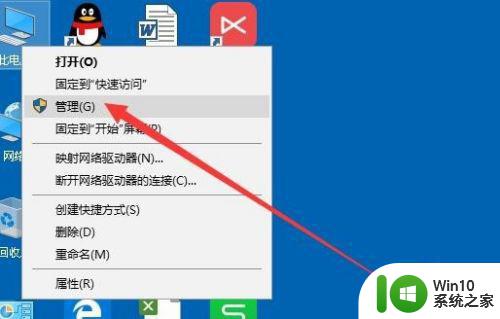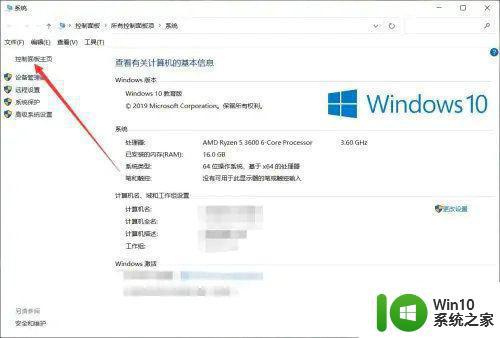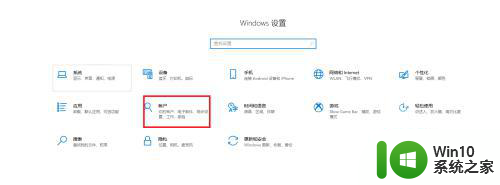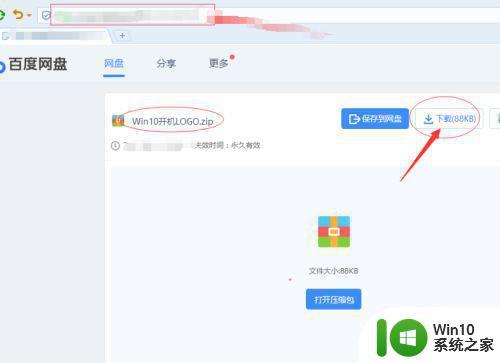电脑开机显示你的硬件设置已更改win10如何解决 win10电脑开机硬件设置更改如何恢复
当你的电脑开机时突然出现"你的硬件设置已更改"的提示,可能会让你感到困惑和不安,这种情况通常发生在Win10系统中,可能是由于硬件配置变动或系统更新导致的。但不用担心,我们可以通过一些简单的方法来解决这个问题,恢复你的电脑原有的硬件设置。接下来我们将介绍一些解决办法,帮助你顺利解决这个问题。
具体步骤如下:
1、每次开始的时候电脑都会提醒:硬件设置已更改。请重新启动计算机,使这些更改生效,选择确定或者直接关掉。重新启动笔记本还是再次提醒。
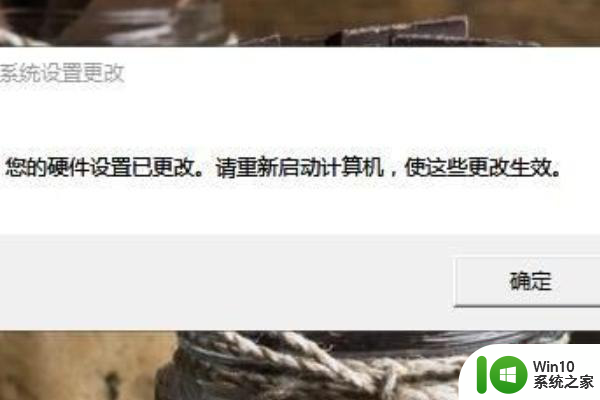
2、不要关闭这个提示,点击电脑最底部的选择【任务管理器】。
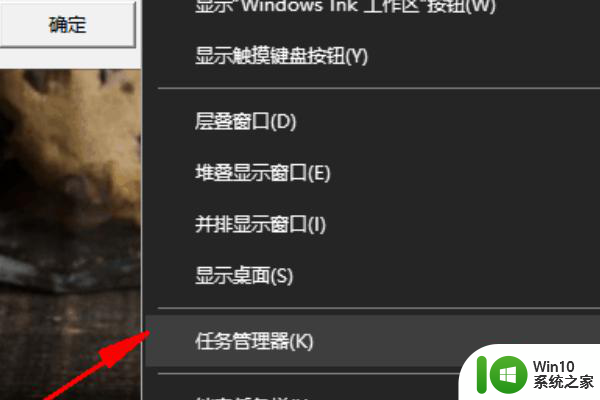
3、 在【任务管理器】中,可以看到AMDExternalEventsClientModule下拉选择里有AMDExternalEventsUtility。 其实就是这服务在运行的缘故。其实没有什么作用。
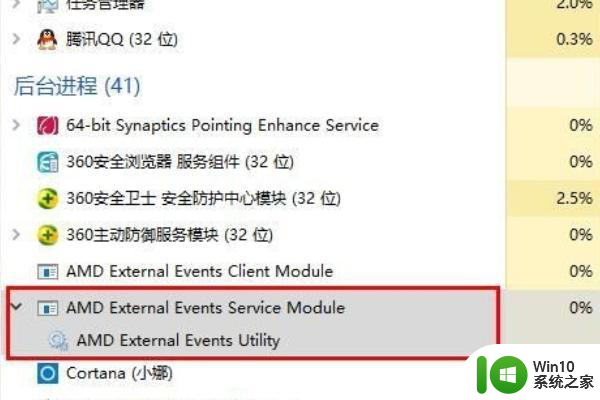
4、 然后在【任务管理器】中的【服务】找到AMDExternalEventsUtility,选择禁用这个服务就可以了。
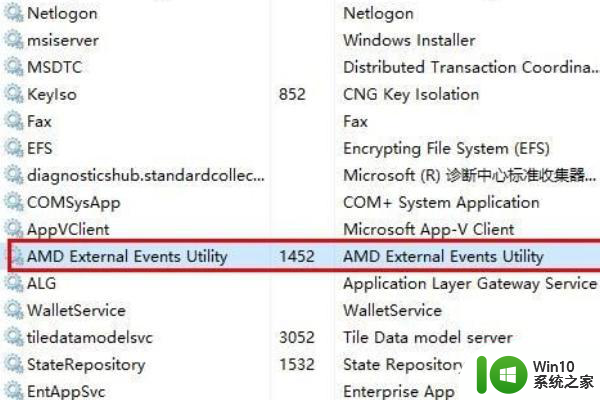
5、 在【服务】本地,找到AMDExternalEventsUtility,然后有点击鼠标,选择【属性】
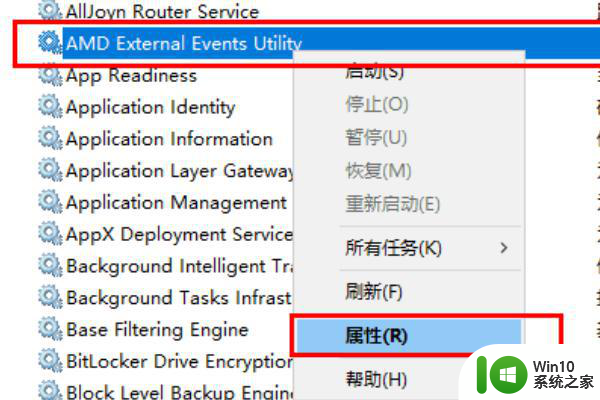
6、 登录属性之后,在【常规】这里,选择启动类型为禁用。然后选择确定应用即可。试试重新启动电脑。

以上就是电脑开机显示你的硬件设置已更改win10如何解决的全部内容,还有不懂得用户就可以根据小编的方法来操作吧,希望能够帮助到大家。